自定义multisim中的元器件 2789.docx
《自定义multisim中的元器件 2789.docx》由会员分享,可在线阅读,更多相关《自定义multisim中的元器件 2789.docx(43页珍藏版)》请在冰豆网上搜索。
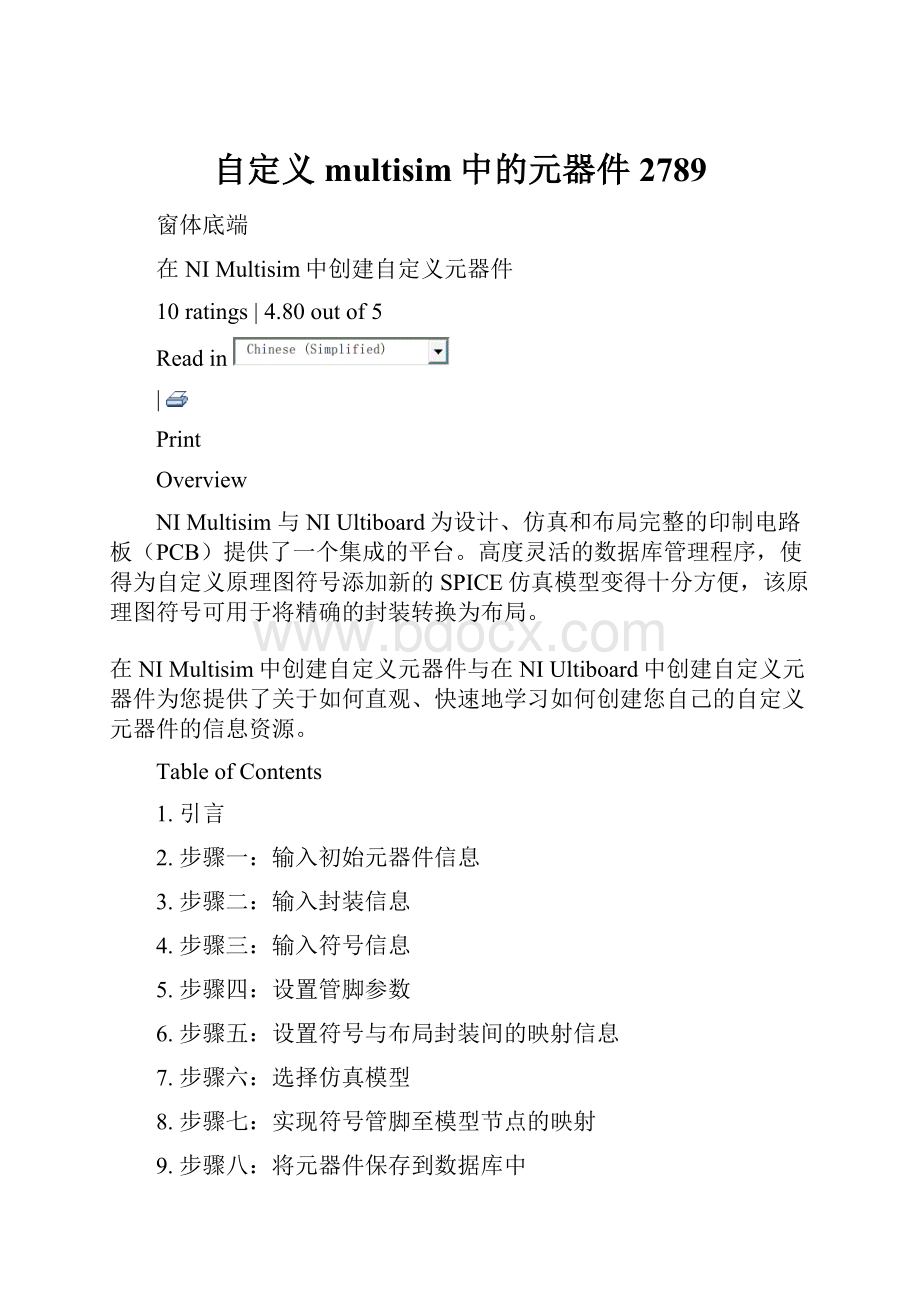
自定义multisim中的元器件2789
窗体底端
在NIMultisim中创建自定义元器件
10ratings|4.80outof5
Readin
|
Print
Overview
NIMultisim与NIUltiboard为设计、仿真和布局完整的印制电路板(PCB)提供了一个集成的平台。
高度灵活的数据库管理程序,使得为自定义原理图符号添加新的SPICE仿真模型变得十分方便,该原理图符号可用于将精确的封装转换为布局。
在NIMultisim中创建自定义元器件与在NIUltiboard中创建自定义元器件为您提供了关于如何直观、快速地学习如何创建您自己的自定义元器件的信息资源。
TableofContents
1.引言
2.步骤一:
输入初始元器件信息
3.步骤二:
输入封装信息
4.步骤三:
输入符号信息
5.步骤四:
设置管脚参数
6.步骤五:
设置符号与布局封装间的映射信息
7.步骤六:
选择仿真模型
8.步骤七:
实现符号管脚至模型节点的映射
9.步骤八:
将元器件保存到数据库中
10.步骤九:
测试Multisim中的新元器件
引言
本指南是关于在NIMultisim与NIUltiboard上创建元器件的系列文章的第一篇。
本指南旨在阐述您如何可以在Multisim中创建您自己的用于仿真和/或印制电路板(PCB)布局的元器件。
您将可以创建元器件并验证其操作。
元器件向导是用于创建自定义元器件的主要工具,它引导您完成创建一个新元器件所需要的所有步骤。
元器件细节包括符号与可选的管脚、模型和管封装信息。
某元器件创建过程包括以下步骤:
∙输入元器件信息
∙选择封装与元器件配置
∙选择和/或编辑元器件符号
∙设置管脚参数
∙将符号管脚映射至封装管脚
∙选择仿真模型
∙将符号管脚映射至模型管脚
∙将其保存于数据库
该指南逐步引导您完成创建一个与仿真和PCB布局兼容的元器件的过程。
为完整起见,您将学习如何创建一个有2个部件的高级元器件。
您将创建一个具有两个原理图符号、两个模型但只有一个封装的部件。
许多元器件可以更方便地被创建,在大多数情况下这里列出的步骤并不是全部必需的。
Multisim也支持用户创建仅用于仿真或仅用于布局的元器件。
元器件创建系列文章的第二部分——名为《在NIUltiboard中创建自定义元器件》,简述了如何构建一个用于布局的自定义Ultiboard焊盘图形。
该焊盘图形由手工创建,以便精确定义表面贴装元件(SMD)的形状、尺寸和大小。
该封装可添加至Multisim数据库以定义一个自定义元器件。
单部件元器件与多部件元器件
一个单部件元器件是指每个芯片上仅具有单个元件的元器件。
而一个多部件元器件是一个在每个芯片上具有多个门或元件的元器件。
多部件元器件的例子包括逻辑门或运算放大器。
A到Z递增的字母列举了多部件元器件内的设备。
TexasInstruments®THS7001便是多部件元器件的一个例子。
THS7001的可编程增益放大器(PGA)和独立的前置放大器级是封装在单个集成电路(IC)中的,两个元件共享电源和参考电压线路。
您将在该指南中学习如何创建这一元器件。
仅用于仿真的元器件
仅用于仿真的元器件,其设计在于帮助验证设计,这些元器件并不会转换为电路板布局。
它们不具有封装信息,而其符号在Multisim或Multicap环境中默认设置为黑色以方便识别。
仅用于仿真的元器件的一个范例便是一个理想电压源。
仅用于布局的元器件
仅用于布局的元器件无法用于仿真。
它们不具有相关的SPICE、VHDL或行为模型。
当与电路并行连接时,它们并不影响仿真。
当串行连接时,它们将创建一个开环电路。
仅用于布局的元器件在Multisim或Multicap环境中设置为绿色。
仅用于布局的元器件的一个范例便是一个连接器。
在NIMultisim中创建一个TexasInstruments®THS7001元器件
THS7001是一个带有独立前置放大器级的可编程增益放大器(PGA)。
可编程增益通过三个TTL兼容的输入进行数字控制。
下面的附录A包含有THS7001的数据表供参考。
步骤一:
输入初始元器件信息
从Multisim主菜单中选择工具»元器件向导,启动元器件向导。
通过这一窗口,输入初始元器件信息(图1)。
选择元器件类型和用途(仿真、布局或两者兼具)。
完成时选择下一步>。
图1-THS7001元器件信息
步骤二:
输入封装信息
a)选择封装以便为该元器件选择一种封装。
注意:
在创建一个仅用于仿真的元器件时,封装信息栏被置成灰色。
图2-选择一种管脚(第1步(共2步))
b.)TSSOP20fromtheMasterDatabase.ChooseSelectwhendone.选择制造商数据表所列出的封装。
针对THS7001,从主数据库中选择TSSOP20。
完成时点击选择。
注意:
如果知道封装的名称,您也可以在封装类型栏内直接输入该名称。
图3-选择一种封装(第2步(共2步))
c.)定义元器件各部件的名称及其管脚数目。
此例中,该元器件包括两个部件:
A为前置放大器部件,B为可编程增益放大器部件。
注意1:
在创建多部件元器件时,管脚的数目必须与将用于该部件符号的管脚数目相匹配,而不是与封装的管脚数目相匹配。
注意2:
对于THS7001,需要为这两个部件的符号添加接地管脚和关闭节能选项的管脚。
完成时选择下一步。
图4-定义多部件的第1步(共2步)。
图5-定义一个多部件的第2步(共2步)
注意:
如需了解如何在NIUltiboard中创建一个自定义封装,请查阅《在NIUltiboard中创建自定义元器件》。
步骤三:
输入符号信息
在定义部件、选择封装之后,就要为每个部件指定符号信息。
您可以通过在符号编辑器(选择编辑)中对符号进行编辑或者从数据库中拷贝现有符号(选择从DB拷贝),完成符号指定。
在创建自定义部件时,为缩短开发时间,建议您在可能的情况下从数据库中拷贝现有符号。
您也可以将符号文件加载到符号编辑器中。
本指南中THS7001涉及的符号是作为文件被包括进来的。
a.)为前置放大器设备加载符号:
选择编辑以打开符号编辑器。
一旦加载符号编辑器之后,选择文件»打开并找到保存指南文件的地方。
选择preamp.sym。
所加载的符号如下面的图6所示。
注意1:
除了常见的关闭管脚和接地管脚,其他管脚的名称均带有前缀“PA”这样便于区分前置放大器部分的管脚名称和可编程增益放大器部分的管脚名称。
注意2:
为确保共享管脚能够在获取环境中正确工作,它们必须在不同部分具有相同的名称。
此外,在步骤4中它们必须被分配给COM(公共)部分。
图6-前置放大器符号
选择符号编辑器。
如询问是否保存,选择“是”。
前置放大器符号现在将被显示在预览框中。
如果您打算与世界各地的同事共享这一元器件,那么同时为该设备创建ANSI和DIN符号是个不错的选择。
仅须简单地选中拷贝至…,然后选择唯一可见的选项SectionA(ANSI)orSectionA(DIN)。
b.)为PGA加载符号。
选择设备B并选择编辑以启动符号编辑器。
选中文件»打开并找到保存指南文件的地方,选择preamp.sym。
所得到的符号如下面的图7所示。
图7-可编程增益放大器符号
关闭符号编辑器。
如询问是否保存,选择“是”。
注意:
如果此时Multisim窗口未在此出现,按附录B中的故障排除部分所列出的说明操作。
PGA符号显示在预览框中。
如果您打算与世界各地的同事共享这一元器件,同时为该设备创建ANSI和DIN符号是个不错的选择。
仅须简单地选中拷贝至…,然后选择唯一可见的选项SectionA(ANSI)orSectionA(DIN)。
完成时选择下一步。
步骤四:
设置管脚参数
该元器件的所有管脚在步骤4中列出,并如下面的图8所示。
Multisim在运行电气规则校验时会使用管脚参数。
在为数字元器件选择正确的管脚驱动器时同样需要管脚参数。
您也可以在这一步骤中给元器件添加隐藏管脚。
所谓隐藏管脚是指那些不出现在符号中、但可以被模型和/或封装使用的管脚。
图8-管脚参数
a.)完成如下面表1所示的管脚表格。
表1-THS7001管脚参数
完成时选择下一步。
步骤五:
设置符号与布局封装间的映射信息
在步骤5中,实现可视符号管脚和隐藏管脚与PCB封装间的映射。
图9-符号与管脚间的映射
a.)利用数据表作为参考完成如下面表2所示的映射信息。
注意:
管脚17为SHDN和PA_SHDN共享,管脚1为DGND和PA_GND共享。
表2-符号与封装间的映射
完成时选择下一步。
注意1:
属于同一个管脚互换组的管脚可以在电路板布局中被自动互换,以最大化布线效率。
通常,芯片会具备几个接地管脚。
将这些管脚分配给一个管脚互换组,UltiboardPCB布局工具将给网络表做注解,以改进该电路板的物理布局。
注意2:
此外,一些芯片会具有多个同一类型的元件(74HC00包含4个完全相同的数字NAND门)。
为改进布线,这些门可以被分配至同一个门互换组。
THS7001的PCB封装中没有两个管脚是重复的。
相应地,也没有两个完全相同的门。
因此,管脚与门的互换信息保持空白。
步骤六:
选择仿真模型
在创建一个用于仿真的元器件时,您必须提供每个部件的仿真模型。
您可以利用如下四种方式获取或创建新的模型:
· 从制造商网站或其他来源下载一个SPICE模型
· 手动创建一个支电路或原始模型
· 使用MultisimModelMaker
· 或者编辑一个现有模型
Multisim提供了ModelMaker,可以根据其产品手册数据值为若干种类的元器件创建SPICE模型。
ModelMaker可用于运算放大器、双极结晶体管、二极管、波导以及许多其他元器件。
关于各种ModelMaker的更多信息,敬请查阅Multisim帮助文件。
对于THS7001,您将使用制造商提供的SPICE兼容模型,前置放大器和PGA部分有不同的模型可使用。
注意:
创建一个仅用于布局的部件时,无须完成步骤6和步骤7。
a.) .选中A部分页面,选择从文件加载。
找到包含指南文件的文件夹,点中sloj028.cir并选择打开。
用于前置放大器的SPICE模型将被加载并显示在A部分的页面中(如下图所示)。
图10-用于THS7001前置放大器级的SPICE模型
b.) 选择B部分页面,并选中从文件加载以加载用于PGA级的SPICE模型。
找到包含指南文件的文件夹,点中sloj029.cir并选择打开。
该SPICE模型显示在元器件向导步骤6的B部分页面中。
图11-用于THS7001PHA级的SPICE模型
完成时选择下一步。
步骤七:
实现符号管脚至模型节点的映射
必须将符号管脚映射至SPICE模型节点,以确保Multisim可以正确仿真该元器件。
对于所有的支电路或宏模型,模型节点一般都在SPICE模型的头文件中有说明。
其中一行声明该模型为一个支电路模型,后面跟着列出要与外部电路连接的模型节点的模型名称。
对于THS7001,放大前置的模型节点和PGA的模型节点分别在sloj028.cir和sloj029.cir中列出。
现在我们来分析一下前置放大器的头文件和.SUBCKT行:
[+]EnlargeImage
您现在必须将符号管脚名称映射至模型节点。
应特别注意模型节点的顺序。
a.)完成前置放大器部分A的管脚映射表,如下面表3所示。
表3-用于前置放大器的符号至模型节点的映射
b.)点击B部分的页面,并完成PGA部分B的管脚映射表,如下面表4所示。
表4-用于PGA的符号至模型节点的映射
完成时选择下一步
步骤八:
将元器件保存到数据库中
一旦完成所有前述步骤,将元器件保存至公有数据库或用户数据库。
a.)选择您希望保存元器件的数据库、组和族。
如果所选择的组中当前没有族,通过选择添加族创建一个新的族。
b.)选择完成以完成该元器件的创建。
注意:
您可以通过从Multisim主菜单中选Tools»Database»DatabaseManager,在数据库管理器中自定义一个新族的图标。
图12-将元器件保存至数据库
创建成功!
!
步骤九:
测试Multisim中的新元器件
在完成元器件的创建和保存之后,该元器件便可以在Multisim中使用。
为测试这一元器件,使用包含在该指南中的THS7001Tester.ms9文件。
利用U2a和U2b分别替换您的新元器件的部分A和部分B。
若要替换一个元器件,双击该元器件,然后选择替换。
然后找到保存元器件的数据库位置,并选中。
选择相应部分。
下面的图13至图16描述了测试电路所期望的响应。
图13-测试电路前置放大器的波特响应
图14-增益设置为“111”的PGA的波特响应
图15-前置放大器的时域响应
图16-增益设置为“111”的PGA的时域响应
Downloads
ths7001.pdf
ths7001testcircuit.ms9
pga.sym
sloj029.cir
preamp.sym
sloj028.cir
10ratings|4.80outof5
Readin
|
Print
Legal
Thistutorial(this"tutorial")wasdevelopedbyNationalInstruments("NI").AlthoughtechnicalsupportofthistutorialmaybemadeavailablebyNationalInstruments,thecontentinthistutorialmaynotbecompletelytestedandverified,andNIdoesnotguaranteeitsqualityinanywayorthatNIwillcontinuetosupportthiscontentwitheachnewrevisionofrelatedproductsanddrivers.THISTUTORIALISPROVIDED"ASIS"WITHOUTWARRANTYOFANYKINDANDSUBJECTTOCERTAINRESTRICTIONSASMORESPECIFICALLYSETFORTHINNI.COM'STERMSOFUSE(
MyProfile|RSS|Privacy|Legal|ContactNI©2010NationalInstrumentsCorporation.Allrightsreserved. |
E-MailthisPage
Multisim2001使用简介
Multisim是InteractiveImageTechnologies(ElectronicsWorkbench)公司推出的以Windows为基础的仿真工具,适用于板级的模拟/数字电路板的设计工作。
它包含了电路原理图的图形输入、电路硬件描述语言输入方式,具有丰富的仿真分析能力。
为适应不同的应用场合,Multisim推出了许多版本,用户可以根据自己的需要加以选择。
在本书中将以教育版为演示软件,结合教学的实际需要,简要地介绍该软件的概况和使用方法,并给出几个应用实例(样例文件见光盘)。
第一节Multisim概貌
软件以图形界面为主,采用菜单、工具栏和热键相结合的方式,具有一般Windows应用软件的界面风格,用户可以根据自己的习惯和熟悉程度自如使用。
一、Multisim的主窗口界面。
启动Multisim2001后,将出现如图1所示的界面。
界面由多个区域构成:
菜单栏,各种工具栏,电路输入窗口,状态条,列表框等。
通过对各部分的操作可以实现电路图的输入、编辑,并根据需要对电路进行相应的观测和分析。
用户可以通过菜单或工具栏改变主窗口的视图内容。
二、菜单栏
菜单栏位于界面的上方,通过菜单可以对Multisim的所有功能进行操作。
不难看出菜单中有一些与大多数Windows平台上的应用软件一致的功能选项,如File,Edit,View,Options,Help。
此外,还有一些EDA软件专用的选项,如Place,Simulation,Transfer以及Tool等。
1.File
File菜单中包含了对文件和项目的基本操作以及打印等命令。
命令
功能
New
建立新文件
Open
打开文件
Close
关闭当前文件
Save
保存
SaveAs
另存为
NewProject
建立新项目
OpenProject
打开项目
SaveProject
保存当前项目
CloseProject
关闭项目
VersionControl
版本管理
PrintCircuit
打印电路
PrintReport
打印报表
PrintInstrument
打印仪表
RecentFiles
最近编辑过的文件
RecentProject
最近编辑过的项目
Exit
退出Multisim
2.Edit
Edit命令提供了类似于图形编辑软件的基本编辑功能,用于对电路图进行编辑。
命令
功能
Undo
撤消编辑
Cut
剪切
Copy
复制
Paste
粘贴
Delete
删除
SelectAll
全选
FlipHorizontal
将所选的元件左右翻转
FlipVertical
将所选的元件上下翻转
90ClockWise
将所选的元件顺时针90度旋转
90Clockwise
将所选的元件逆时针90度旋转
ComponentProperties
元器件属性
3.View
通过View菜单可以决定使用软件时的视图,对一些工具栏和窗口进行控制。
命令
功能
Toolbars
显示工具栏
ComponentBars
显示元器件栏
StatusBars
显示状态栏
ShowSimulationErrorLog/AuditTrail
显示仿真错误记录信息窗口
ShowXSpiceCommandLineInterface
显示Xspice命令窗口
ShowGrapher
显示波形窗口
ShowSimulateSwitch
显示仿真开关
ShowGrid
显示栅格
ShowPageBounds
显示页边界
ShowTitleBlockandBorder
显示标题栏和图框
ZoomIn
放大显示
ZoomOut
缩小显示
Find
查找
4.Place
通过Place命令输入电路图。
命令
功能
PlaceComponent
放置元器件
PlaceJunction
放置连接点
PlaceBus
放置总线
PlaceInput/Output
放置输入/出接口
PlaceHierarchicalBlock
放置层次模块
PlaceText
放置文字
PlaceTextDescriptionBox
打开电路图描述窗口,编辑电路图描述文字
ReplaceComponent
重新选择元器件替代当前选中的元器件
PlaceasSubcircuit
放置子电路
ReplacebySubcircuit
重新选择子电路替代当前选中的子电路
5.Simulate
通过Simulate菜单执行仿真分析命令。
命令
功能
Run
执行仿真
Pause
暂停仿真
DefaultInstrumentSettings
设置仪表的预置值
DigitalSimulationSettings
设定数字仿真参数
Instruments
选用仪表(也可通过工具栏选择)
Analyses
选用各项分析功能
Postprocess
启用后处理
VHDLSimulation
进行VHDL仿真
AutoFaultOption
自动设置故障选项
GlobalComponentTolerances
设置所有器件的误差
6.Transfer菜单
Transfer菜单提供的命令可以完成Multisim对其它EDA软件需要的文件格式的输出。
命令
功能
TransfertoUltiboard
将所设计的电路图转换为Ultiboard(Multisim中的电路板设计软件)的文件格式
TransfertootherPCBLayout
将所设计的电路图以其他电路板设计软件所支持的文件格式
BackannotateFromUltiboard
将在Ultiboard中所作的修改标记到正在编辑的电路中
ExportSimulationResultstoMathCAD
将仿真结果输出到MathCAD
ExportSimulationResultstoExcel
将仿真结果输出到Excel
ExportNetlist
输出电路网表文件
7.Tools
Tools菜单主要针对元器件的编辑与管理的命令。
命令
功能
CreateComponents
新建元器件
EditComponents
编辑元器件
CopyComponents
复制元器件
DeleteComponent
删除元器件
DatabaseManagement
启动元器件数据库管理器,进行数据库的编辑管理工作
UpdateComponent
更新元器件
8.Options
通过Option菜单可以对软件的运行环境进行定制和设置。
命令
功能
Preference
设置操作环境
ModifyTitleBlock
编辑标题栏
SimplifiedVersion
设置简化版本
GlobalRestrictions
设定软件整体环境参数
CircuitRestrictions
设定编辑电路的环境参数
9.Help
Help菜单提供了对Multisim的在线帮助和辅助说明。
命令
功能
MultisimHelp
Multisim的在线帮助
MultisimReference
Multisim的参考文献
ReleaseNote
Multisim的发行申明
AboutMultisim
Multisim的版本说明
三、工具栏
Multisim2001提供了多种工具栏,并